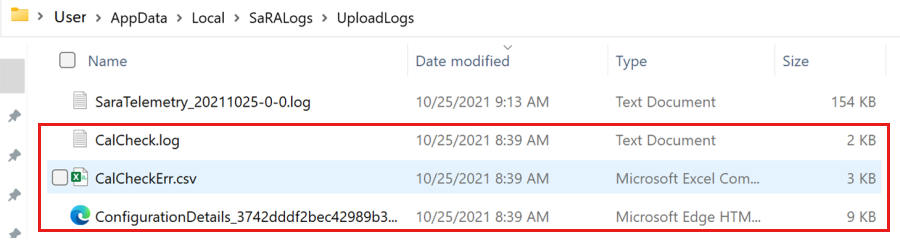Microsoft 지원 및 복구 도우미를 사용하여 Outlook 일정 검사
참고
새 Windows용 Outlook에는 Microsoft 지원 및 Recovery Assistant 시나리오를 사용할 수 없습니다.
Microsoft 지원 및 Recovery Assistant를 사용하여 Outlook 일정 진단을 실행하여 누락된 모임 항목 및 다른 사용자가 액세스할 수 없는 공유 일정과 같은 문제를 해결하고 해결할 수 있습니다. 이 고급 진단은 Outlook용 일정 검사 도구 (CalCheck)에 도입된 검사 논리를 밀접하게 모방하여 권한, 약속 있음/없음 게시, 대리자 구성 및 자동 예약과 같은 일반적인 설정과 관련된 문제를 식별하고 보고합니다. 또한 이 도구는 Outlook 일정 폴더 및 일정 항목에 영향을 주는 알려진 문제를 경고합니다.
문제가 발생하는 Outlook 일정을 검사하려면 컴퓨터에 진단을 다운로드하거나 Microsoft 지원 및 복구 도우미 내의 진단 목록에서 선택할 수 있습니다. 가장 적합한 옵션을 선택합니다.
Outlook 일정 진단 다운로드
일정 문제가 발생하는 Outlook 버전을 실행하는 컴퓨터에서 웹 브라우저 탭을 열고 고급 진단 - Outlook 일정 이동하여 다운로드 파일에 액세스합니다.
다운로드한 파일을 실행하여 SetupProd_CalCheck.exe.
컴퓨터에 Microsoft 지원 및 Recovery Assistant가 아직 설치되어 있지 않은 경우 표시되는 창에서 설치를 선택한 다음 Microsoft 서비스 계약 및 개인정보처리방침의 조건에 동의함 선택
참고 Microsoft 지원 및 Recovery Assistant가 설치되면 일정 검사가 자동으로 시작됩니다. Outlook 구성 세부 정보 수집이 완료된 것을 확인하면 검사가 완료됩니다.
Microsoft 지원 및 복구 도우미에서 Outlook 일정 진단 실행
일정 문제가 발생하는 Outlook 버전을 실행하는 컴퓨터에서 Microsoft 지원 및 복구 도우미를 시작합니다.
고급 진단>다음을 선택합니다.
Outlook>다음을 선택합니다.
내 Outlook 일정 대한 자세한 검사 만들기를 선택하여 다음 문제를> 식별하고 resolve.
영향을 받는 컴퓨터를 사용하고 있는지 확인하라는 메시지가 표시되면 다음 예> 를 선택합니다.
참고Outlook 구성 세부 정보 수집이 완료된 것을 확인하면 검사가 완료됩니다.
Outlook 일정 검사 보고서 검토
Outlook 일정 검사 보고서에는 다음 탭이 포함되어 있습니다.
발견된 문제: 검사 중에 검색된 구성 문제를 Lists.
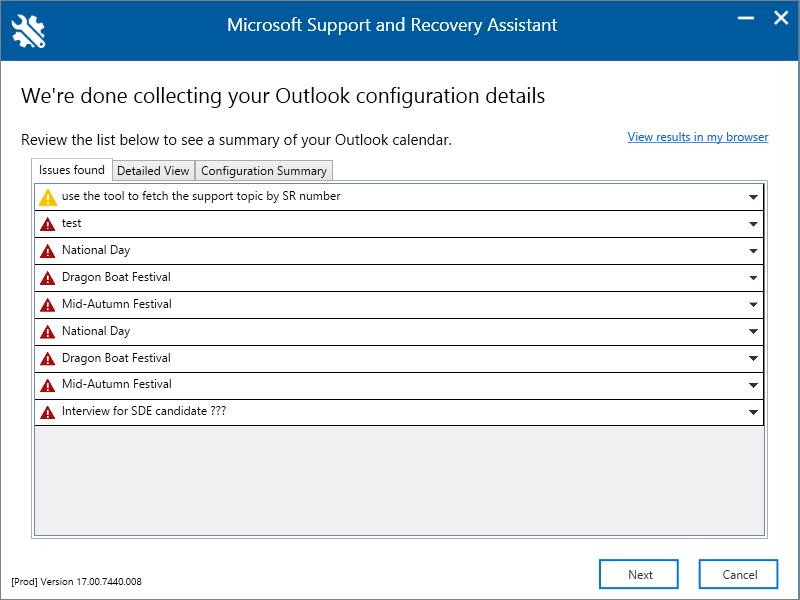
자세한 보기 - 발견된 문제를 Lists 문제 유형별로 분류됩니다.
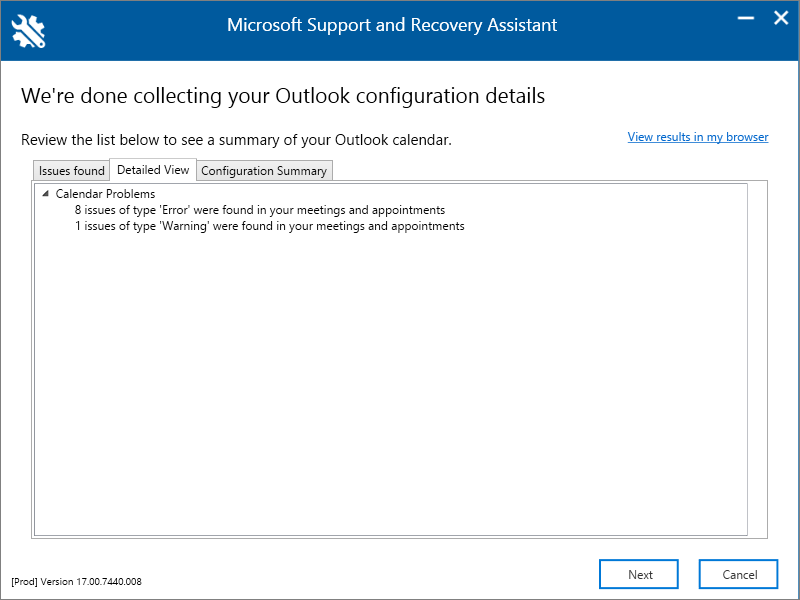
구성 요약 - 검사 중에 분석된 구성 설정을 Lists 문제를 식별합니다.
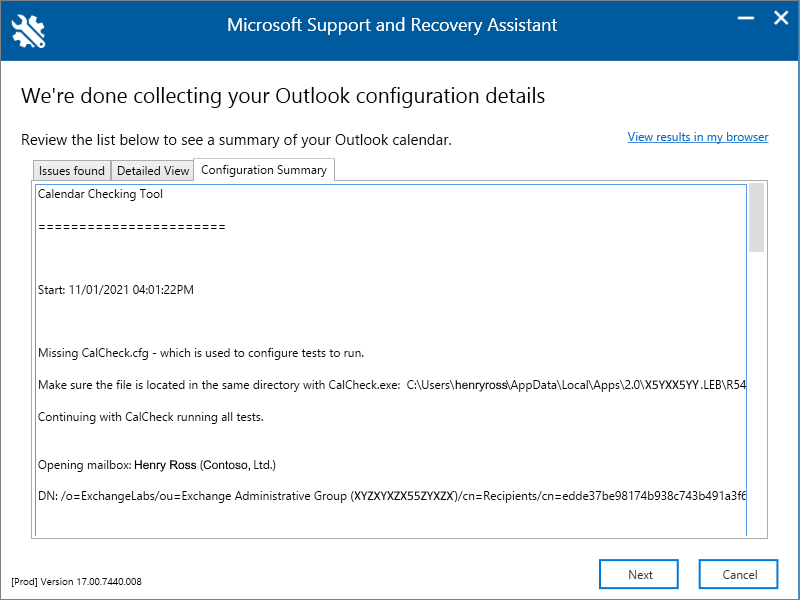
Outlook 일정 검사 보고서 액세스
Microsoft 지원 및 Recovery Assistant는 검색이 실행된 컴퓨터의 \user\appdata\local\saralogs\uploadlogs 폴더에 일정 검색과 관련된 다음 파일을 저장합니다.